¿Cómo instalar Telegram en PC? - Aprende a instalar Telegram en tu PC

Contar con Telegram en tu PC es una forma de ampliar y enriquecer tu experiencia de mensajería en línea. Telegram es conocido por su velocidad, seguridad y diversas funciones, y al tenerlo en tu computadora, puedes disfrutar de estas ventajas en una pantalla más grande y con la comodidad de un teclado completo.
En este contexto, exploraremos cómo instalar y utilizar Telegram en tu PC, aprovechando al máximo sus capacidades de comunicación, gestión de grupos y más. Desde la aplicación de escritorio oficial hasta opciones basadas en navegador y otras alternativas, te brindaremos información detallada para que puedas elegir la opción que mejor se adapte a tus necesidades. Mantenerse conectado con amigos, familiares y colegas nunca ha sido tan conveniente como en una PC, y Telegram te ofrece las herramientas para hacerlo de manera efectiva y eficiente.
Formas de usar Telegram en PC
- Aplicación de escritorio de Telegram
- Descarga e instalación: La aplicación de escritorio de Telegram es la versión oficial y completa de Telegram diseñada específicamente para computadoras. Para usarla, visita el sitio web oficial de Telegram, descarga la versión correspondiente para tu sistema operativo (Windows, macOS o Linux) y sigue las instrucciones de instalación. Esta aplicación ofrece una experiencia de usuario completa y todas las funciones de Telegram en tu PC.
- Sincronización con móvil: La ventaja de la aplicación de escritorio es que puedes sincronizar tus chats, contactos y grupos desde tu dispositivo móvil, lo que te permite acceder a tus conversaciones en ambos dispositivos de manera simultánea.
_1341.png)
- Telegrama Web
- Acceso a través del navegador: Telegram Web es una versión en línea de Telegram que te permite acceder a tu cuenta de Telegram desde un navegador web en tu PC. Visita el sitio web oficial de Telegram Web y escanea el código QR que se muestra en la página usando la aplicación móvil de Telegram para vincular tu cuenta.
- Uso similar a la aplicación de escritorio: Una vez vinculado, puedes utilizar Telegram desde tu navegador web de manera similar a la aplicación de escritorio. Puedes chatear, enviar archivos, unirte a grupos y acceder a todas las funciones habituales de Telegram.
- Extensiones de navegador
- Integración en el navegador: Algunas extensiones de navegadores, como Chrome y Firefox, permiten usar Telegram directamente desde la barra de herramientas del navegador. Estas extensiones suelen ser ligeras y ofrecen acceso rápido a tus chats y notificaciones.
- Aplicaciones de emulación de Android
- Emuladores Android: Puedes utilizar aplicaciones de emulación de Android como BlueStacks o NoxPlayer en tu PC para ejecutar la versión móvil de Telegram. Esto te brinda una experiencia similar a la de un teléfono móvil en tu computadora, lo que puede ser útil si prefieres la interfaz móvil de Telegram.
_1341.png)
-compressed_1341.jpg)
- Aplicaciones de mensajería multiplataforma
- Centralización de mensajes: Aplicaciones como Franz o Rambox te permiten administrar múltiples cuentas de Telegram y otros servicios de mensajería en una sola aplicación de escritorio. Esto es conveniente si deseas centralizar todas tus comunicaciones en un solo lugar y cambiar entre cuentas con facilidad.
- Clientes de Telegram de terceros
- Funcionalidades adicionales: Existen clientes de Telegram desarrollados por la comunidad que ofrecen funcionalidades adicionales y personalización. Aunque pueden carecer de la seguridad de la aplicación oficial, algunos usuarios los prefieren por sus características únicas.
- Clientes de escritura y automatización
- Automatización y programación: Los usuarios avanzados pueden utilizar clientes como Telethon (para Python) o SDK para programar bots y scripts que interactúan con Telegram desde su PC. Esto es útil para la automatización de tareas y la creación de bots personalizados.
Cada opción tiene sus ventajas y desventajas, por lo que la elección dependerá de tus preferencias y necesidades específicas. Ya sea que desees una experiencia completa de Telegram en tu PC o simplemente acceso rápido desde el navegador, Telegram ofrece múltiples formas de mantenerte conectado en tu computadora.
A través de Telegram Web
Telegram Web es una versión en línea de Telegram que te permite acceder y usar tu cuenta de Telegram desde un navegador web en lugar de instalar una aplicación en tu computadora. Funciona de la siguiente manera:
- Acceso a través del navegador: Para usar Telegram Web, simplemente abre tu navegador web preferido (como Google Chrome, Mozilla Firefox o Safari) en tu computadora y dirígete al sitio web oficial de Telegram Web.
- Escanea el código QR: En la página de Telegram Web, verás un código QR grande en el centro de la pantalla. Abre la aplicación móvil de Telegram en tu teléfono.
_1341.png)
- Vincula tu cuenta: En la aplicación móvil de Telegram, toca el ícono de menú (generalmente tres líneas horizontales o puntos en la esquina superior izquierda) para abrir el menú de opciones. Luego, selecciona la opción 'Telegram Web'. Escanearás el código QR que aparece en la pantalla de tu computadora usando la cámara de tu teléfono.
- Inicio de sesión: Una vez que hayas escaneado el código QR con éxito, tu cuenta de Telegram se sincronizará automáticamente con Telegram Web. Esto significa que podrás acceder a todos tus chats, contactos y grupos desde tu navegador web.
- Usar Telegram en tu PC: Una vez que hayas vinculado tu cuenta, podrás usar Telegram Web en tu navegador web de la misma manera que usarías la aplicación móvil. Puedes enviar y recibir mensajes, compartir archivos, unirte a grupos y realizar todas las acciones habituales de Telegram desde la comodidad de tu computadora.
- Cerrar sesión: Cuando hayas terminado de usar Telegram Web, puedes cerrar sesión en tu cuenta en esa sesión específica haciendo clic en tu foto de perfil en la esquina superior derecha y seleccionando la opción 'Cerrar sesión'.
Telegram Web es una forma conveniente de usar Telegram en tu PC, especialmente si deseas acceder a tus conversaciones desde diferentes dispositivos sin la necesidad de instalar una aplicación adicional. Ten en cuenta que debes mantener tu sesión de Telegram Web segura, ya que cualquiera que tenga acceso a tu computadora podría ver tus mensajes si no cierras la sesión adecuadamente.
¿Qué no puedes hacer desde Telegram Web?
Telegram Web es una excelente forma de acceder a la mayoría de las funciones de Telegram desde tu navegador web, pero existen algunas limitaciones en comparación con la aplicación de escritorio o móvil. Aquí tienes algunas de las cosas que no puedes hacer o que tienen limitaciones en Telegram Web:
- Envío de archivos grandes: En Telegram Web, puedes enviar archivos, pero la capacidad de carga y descarga de archivos grandes puede estar limitada en comparación con la aplicación de escritorio.
- Notificaciones de escritorio: Las notificaciones de Telegram Web dependen de tu navegador y no son tan personalizables o ricas en funciones como las notificaciones de la aplicación de escritorio.
- Compartir ubicación en tiempo real: La función de compartir ubicación en tiempo real podría no estar disponible en Telegram Web.
-compressed_1341.jpg)
- Gestión de stickers: Si bien puedes enviar stickers en Telegram Web, la gestión completa de stickers (añadir, eliminar o crear paquetes) a menudo es más cómoda en la aplicación móvil o de escritorio.
-compressed_1341.jpg)
- Creación de bots: No puedes crear bots directamente desde Telegram Web; Esto generalmente se hace mejor desde la aplicación móvil o de escritorio.
- Configuración avanzada: Algunas configuraciones avanzadas de Telegram, como la gestión de sesiones activas, podrían no estar disponibles en Telegram Web.
- Algunas acciones de administrador: Si eres un administrador de un grupo o canal, algunas acciones de administración avanzadas pueden no ser accesibles desde Telegram Web.
- Crear una cuenta nueva: Telegram funciona con números de teléfono, por lo que van enlazados. Es por ello que, al tratarse de Telegram Web, puedes utilizarlo solamente con cuentas ya creadas previamente.
Ten en cuenta que Telegram Web se actualiza periódicamente. Siempre es una buena idea verificar las últimas características y limitaciones en la versión web de Telegram visitando el sitio oficial o las notas de actualización.
¿Qué sí permite la versión del navegador?
Ofrece una amplia gama de funciones y permite realizar muchas de las tareas que puedes hacer en la aplicación de escritorio o móvil. Aquí tienes una lista de algunas de las cosas que puedes hacer en Telegram Web:
- Enviar y recibir mensajes: Puedes enviar y recibir mensajes de texto, notas de voz, fotos, videos, archivos y más a tus contactos y grupos directamente desde la versión web.
- Crear y administrar grupos y canales: puede crear grupos y canales, agregar o eliminar miembros y administrar las configuraciones de privacidad y permisos.
_1341.png)
- Envío de archivos: Telegram Web permite enviar y recibir archivos de varios tipos, documentos incluyendo fotos y videos.
- Notificaciones: Recibirás notificaciones de nuevos mensajes en tiempo real, aunque estas notificaciones dependen de la configuración de notificaciones de tu navegador.
- Búsqueda de mensajes: Puedes buscar mensajes anteriores dentro de tus chats y grupos.
- Uso de stickers y emojis: Puedes utilizar stickers, emojis y GIF animados para expresarte en tus conversaciones.
- Llamadas de voz y video: Telegram Web admite llamadas de voz y video, lo que te permite realizar conversaciones de audio y video con tus contactos.
- Transferencia de dinero: Puedes usar la función de pagos para transferir dinero a tus contactos si esta característica está habilitada en tu país.
- Configuración de privacidad: Puedes ajustar las configuraciones de privacidad de tu cuenta y chats, como la visibilidad de tu número de teléfono o la configuración de notificaciones.
- Mensajes secretos: Puedes iniciar chats secretos con cifrado de extremo a extremo para mensajes más seguros.
- Uso de bots: Puedes interactuar con bots de Telegram para obtener información, realizar tareas específicas y más. Sin embargo no puedes crearlos.
- Traducción automática: Telegram Web tiene una función de traducción automática que te permite traducir mensajes en otros idiomas.
- Sincronización multiplataforma: Los mensajes y chats se sincronizan en tiempo real entre la versión web y la aplicación móvil o de escritorio, lo que te permite cambiar entre dispositivos fácilmente.
- Gestión de cuenta: Puedes cambiar tu foto de perfil, nombre de usuario y otra información de tu cuenta desde la versión web.
En general, Telegram Web es una opción sólida para utilizar Telegram en tu navegador, y muchas de las funciones clave están disponibles para una experiencia completa de mensajería en línea. Sin embargo, tenga en cuenta que algunas características avanzadas o ajustes específicos pueden requerir el uso de la aplicación de escritorio o móvil.
Instalando la app de Telegram
Tener Telegram en tu PC es una elección inteligente y conveniente para aquellos que buscan una experiencia de mensajería más rica y versátil. Telegram, con su enfoque en la velocidad, la seguridad y las funciones avanzadas, se traduce en una plataforma de comunicación de primera clase que se adapta perfectamente a la comodidad de una pantalla de computadora. ¡La instalación de Telegram en tu PC abre un mundo de posibilidades!
Aquí hay algunas razones clave para considerar esta opción:
- Comunicación eficiente: Al utilizar Telegram en tu PC, puedes escribir y responder a mensajes de manera más rápida y cómoda con la ayuda de un teclado físico. Esto es especialmente beneficioso para conversaciones largas o de trabajo.
- Pantalla grande: Aprovechar una pantalla más grande significa una mejor visualización de fotos y videos compartidos, así como una experiencia más cómoda para leer y escribir mensajes, lo que reduce la fatiga ocular.
- Sincronización multiplataforma: Telegram está diseñado para funcionar perfectamente en todos tus dispositivos. Al tenerlo en tu PC, puedes mantener sincronizados tus chats, mensajes y archivos con tu teléfono móvil y otros dispositivos, lo que facilita la transición entre ellos.
- Mayor productividad: En la PC, puedes aprovechar las notificaciones de escritorio y las funciones de búsqueda avanzada para administrar tus conversaciones y encontrar rápidamente información importante.
- Facilita la gestión de grupos y canales: Si eres administrador de grupos o canales en Telegram, la versión de PC te brinda una experiencia de administración más eficaz y cómoda.
-compressed_1341.jpg)
- Integración con otras aplicaciones: Algunas versiones de Telegram para PC permiten la integración con otras aplicaciones y servicios, lo que amplía aún más sus capacidades.
Sin embargo, es importante mencionar que la elección de usar Telegram en tu PC depende de tus preferencias personales. Puedes optar por la aplicación de escritorio oficial, Telegram Web a través del navegador, extensiones de navegador o aplicaciones de terceros, según tus necesidades específicas.
Tener Telegram en tu PC ofrece una experiencia de mensajería más potente y cómoda. Ya sea para uso personal, profesional o ambos, Telegram en la PC es una herramienta versátil que te ayudará a mantenerte conectado, colaborar de manera efectiva y aprovechar al máximo las capacidades de esta plataforma de mensajería líder.
La instalación de la aplicación de Telegram es el primer paso para disfrutar de esta plataforma de mensajería y muchas más funciones. Una vez que la tengas instalada, puedes acceder a una variedad de herramientas que facilitan la comunicación y la interacción en línea.
A continuación, exploraremos los pasos que debes seguir para obtener una instalación completa de la aplicación Telegram en diferentes dispositivos.
¿Cómo descargar Telegram en tu Mac?
Para disfrutar de Telegram en tu Mac, primero debes descargar e instalar la aplicación oficial. A continuación, te guiaremos a través de los pasos para hacerlo:
- Abre la App Store: Para descargar aplicaciones en tu Mac, debes utilizar la App Store, que es la tienda oficial de aplicaciones de Apple. Puedes encontrar el ícono de la App Store en el Dock, que es la barra de aplicaciones en la parte inferior de la pantalla. Si no lo ves allí, también puedes usar la función Spotlight para buscarlo. Para ello, simplemente presione las teclas 'Comando' (⌘) y la barra espaciadora al mismo tiempo, luego escriba 'App Store' y seleccione la aplicación en los resultados de búsqueda.
- Busca Telegram: Una vez que hayas abierto la App Store, verás una barra de búsqueda en la esquina superior derecha de la ventana de la tienda. Haz clic en ella y escribe 'Telegram' en el cuadro de búsqueda.
- Selecciona Telegram: La App Store mostrará los resultados de la búsqueda relacionados con Telegram. Busca la aplicación oficial de Telegram (desarrollada por Telegram FZ-LLC) en la lista de resultados. Debería aparecer con el ícono de Telegram y el nombre 'Telegram Messenger'. Haz clic en esta aplicación para acceder a su página.
- Descarga e instalación: En la página de la aplicación Telegram, verás un botón que dice 'Obtener' o 'Descargar'. Haga clic en este botón. La App Store te pedirá que ingreses tu contraseña de Apple ID o uses Touch ID/Face ID si tienes configurada la autenticación biométrica. Una vez que se haya verificado tu identidad, la descarga e instalación de Telegram comenzarán automáticamente.
- Inicia sesión o crea una cuenta: Cuando se complete la instalación, podrás encontrar la aplicación Telegram en la carpeta 'Aplicaciones' de tu Mac. Ábrela y se te pedirá que inicies sesión con tu número de teléfono y código de verificación. Si ya tienes una cuenta de Telegram, puedes usar tus credenciales existentes. Si no tienes una cuenta, puedes crear una nueva siguiendo los pasos que se indican.
Con Telegram instalado en tu Mac, estarás listo para aprovechar todas sus funciones y comenzar a chatear con tus contactos y grupos. La aplicación en tu Mac funcionará de manera similar a la versión móvil, lo que te permitirá acceder a tus mensajes y archivos desde tu computadora.
_1341.png)
¿Cómo descargar Telegram en Windows?
Telegram es una aplicación de mensajería rápida, segura y altamente personalizable que te permite comunicarte con amigos y familiares de manera efectiva. Para comenzar a usar Telegram en tu computadora con Windows, sigue estos pasos:
- Abre tu navegador web: Abre tu navegador web preferido en tu computadora con Windows, como Google Chrome, Mozilla Firefox, Microsoft Edge o cualquier otro navegador que uses con regularidad.
- Acceda al sitio web oficial de Telegram: En la barra de direcciones del navegador, ingresa la URL oficial de Telegram para la versión de Windows.
- Descarga la aplicación: En la página de inicio del sitio web de Telegram, verás un botón que dice 'Obtener Telegram para Windows'. Haz clic en este botón para iniciar la descarga de la aplicación.
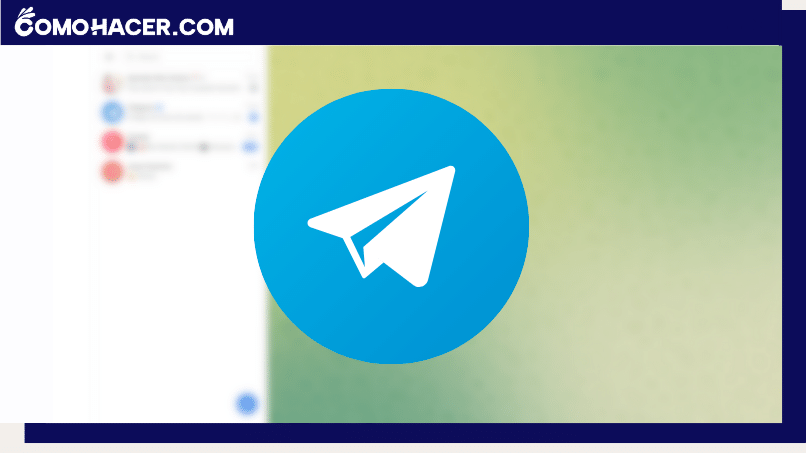
- Elige la versión adecuada: Telegram ofrece dos versiones de la aplicación de escritorio para Windows: una versión de 32 bits y otra de 64 bits. La versión que debes elegir depende de la arquitectura de tu sistema operativo Windows. Si no estás seguro de cuál es la versión correcta, puedes verificarla en la configuración de tu computadora. Para la mayoría de las computadoras modernas, la versión de 64 bits es la opción adecuada.
- Descarga el archivo de instalación: Una vez que hayas seleccionado la versión adecuada, el archivo de instalación se descargará automáticamente a tu computadora.
- Ejecuta el archivo de instalación: Ve a la carpeta de descargas, o al lugar donde se haya guardado el archivo de instalación de Telegram (generalmente se llama 'TelegramSetup.exe'). Haz doble clic en el archivo para ejecutarlo.
- Inicia el proceso de instalación: Se abrirá una ventana de instalación de Telegram. Aparecerá un mensaje preguntándote si deseas instalar la aplicación. Haga clic en 'Instalar' para continuar.
- Selecciona el idioma: A continuación, te pedirá que elijas el idioma en el que deseas utilizar Telegram. Selecciona el idioma de tu preferencia y haz clic en 'Aceptar'.
- Acepta los términos y condiciones: Lee los términos y condiciones de Telegram y, si estás de acuerdo, marca la casilla que indica que los has leído y aceptado. Luego, haz clic en 'Siguiente'.
- Elige la carpeta de instalación: Puedes seleccionar la carpeta en la que deseas instalar Telegram o simplemente dejar la ubicación predeterminada. Luego, haz clic en 'Siguiente' para continuar.
- Crea un acceso directo: Puedes optar por crear un acceso directo en el escritorio o en el menú de inicio para acceder fácilmente a Telegram. Marca la casilla correspondiente según sus preferencias y haga clic en 'Siguiente'.
- Inicia la instalación: Finalmente, haz clic en 'Instalar' para comenzar el proceso de instalación. Telegram se instalará en tu computadora.
- Completa la instalación: Una vez que la instalación se haya completado, verás un mensaje que indica que Telegram se ha instalado con éxito. Haz clic en 'Finalizar' para cerrar el programa de instalación.
- Inicia sesión o crea una cuenta: Ahora puedes abrir Telegram desde el acceso directo creado en tu escritorio o desde el menú de inicio. Al abrir la aplicación, se te pedirá que inicies sesión con tu número de teléfono y código de verificación. Si ya tienes una cuenta de Telegram, puedes iniciar sesión con tus credenciales existentes. Si no tienes una cuenta, puedes crear una nueva siguiendo las instrucciones proporcionadas.
Una vez que hayas iniciado sesión o creado una cuenta, estarás listo para comenzar a utilizar Telegram en tu computadora con Windows. La aplicación de Telegram para Windows ofrece todas las características y funciones que encontrarías en las versiones móviles, lo que te permite chatear, compartir archivos y disfrutar de la mensajería segura y rápida que ofrece Telegram.
_1341.png)
¿Cómo cerrar la sesión de Telegram en la PC?
Para cerrar la sesión de Telegram en la PC, sigue estos pasos:
- Abre la aplicación de Telegram: Si no tienes la aplicación de Telegram abierta en tu PC, ábrela haciendo clic en el icono de Telegram en el escritorio o buscándolo en el menú de inicio o la barra de tareas.
- Accede a la configuración: En la parte superior izquierda de la ventana de Telegram, verás un ícono de tres líneas horizontales (las llamadas 'hamburguesas') que representan el menú. Haz clic en ese ícono para abrir el menú de Telegram.
- Selecciona 'Configuración': En el menú, busca y haz clic en la opción que dice 'Configuración'.
- Encuentra la opción 'Cerrar sesión': En la ventana de configuración, desplázate hacia abajo hasta encontrar la opción que dice 'Cerrar sesión'. Esta opción suele estar cerca del final de la lista de configuración.
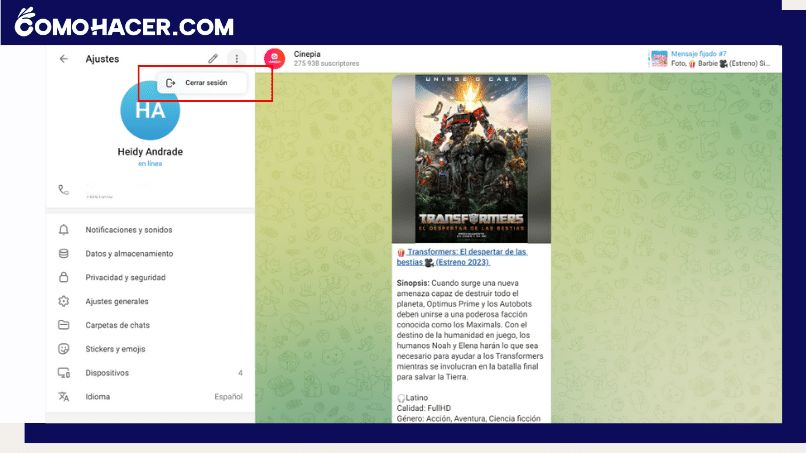
- Confirma el cierre de sesión: Al hacer clic en 'Cerrar sesión', Telegram te pedirá una confirmación para asegurar de que deseas cerrar la sesión. Confirma que deseas hacerlo.
- Finaliza la sesión: Una vez confirmada, Telegram cerrará tu sesión en esa computadora específica. Esto significa que deberás volver a iniciar sesión la próxima vez que quieras utilizar Telegram en esa PC.
Recuerda que cerrar la sesión de Telegram en una PC solo afectará esa computadora en particular. Tu sesión en otros dispositivos, como tu teléfono móvil o cualquier otra computadora donde hayas iniciado sesión, se activará a menos que realices un cierre de sesión en esos dispositivos de manera similar.
En conclusión, en un mundo cada vez más conectado y en constante movimiento, Telegram en tu PC se convierte en un aliado indispensable. Ya sea que estés manteniendo conversaciones con amigos cercanos, colaborando en proyectos de trabajo, o administrando grupos y canales, la experiencia de usar Telegram en tu computadora abre un abanico de posibilidades que te ayudarán a simplificar tu vida digital.
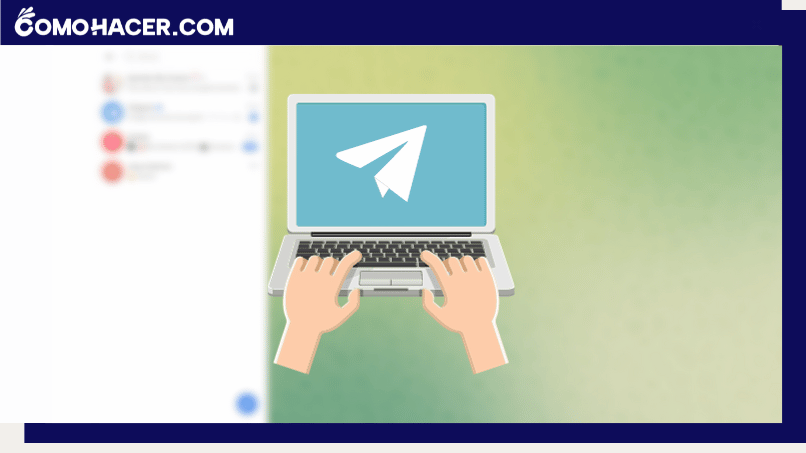
La versatilidad de Telegram, combinada con la comodidad de una pantalla de PC, te permite sacar el máximo provecho de tus interacciones en línea. Desde compartir momentos importantes con familiares hasta llevar a cabo discusiones de alto nivel con colegas, Telegram en tu PC es la herramienta que te permite hacerlo con facilidad y eficiencia.
Así que, ya sea que estés en casa, en la oficina o en cualquier otro lugar, aprovecha al máximo Telegram en tu PC y descubre cómo esta plataforma puede mejorar tu forma de comunicarte y colaborar en el mundo digital. La comodidad de una pantalla grande y todas las funciones avanzadas de Telegram te esperan, listas para brindarte una experiencia de mensajería enriquecida y efectiva.
Deja una respuesta